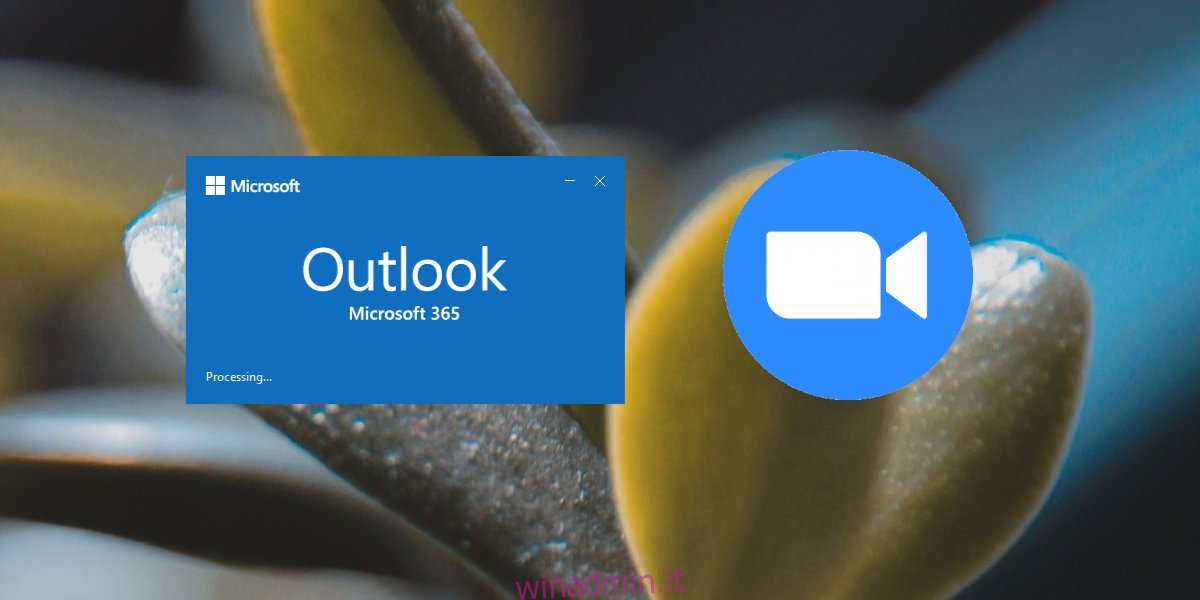Gli strumenti per riunioni online competono per gli utenti, ma la maggior parte incorpora gli inviti di Outlook e Google Calendar poiché queste due app sono due degli strumenti di calendario più comunemente utilizzati. Google Calendar non ha un’app desktop, motivo per cui il solito file ICS farà il lavoro per un invito a una riunione. La prospettiva è diversa.
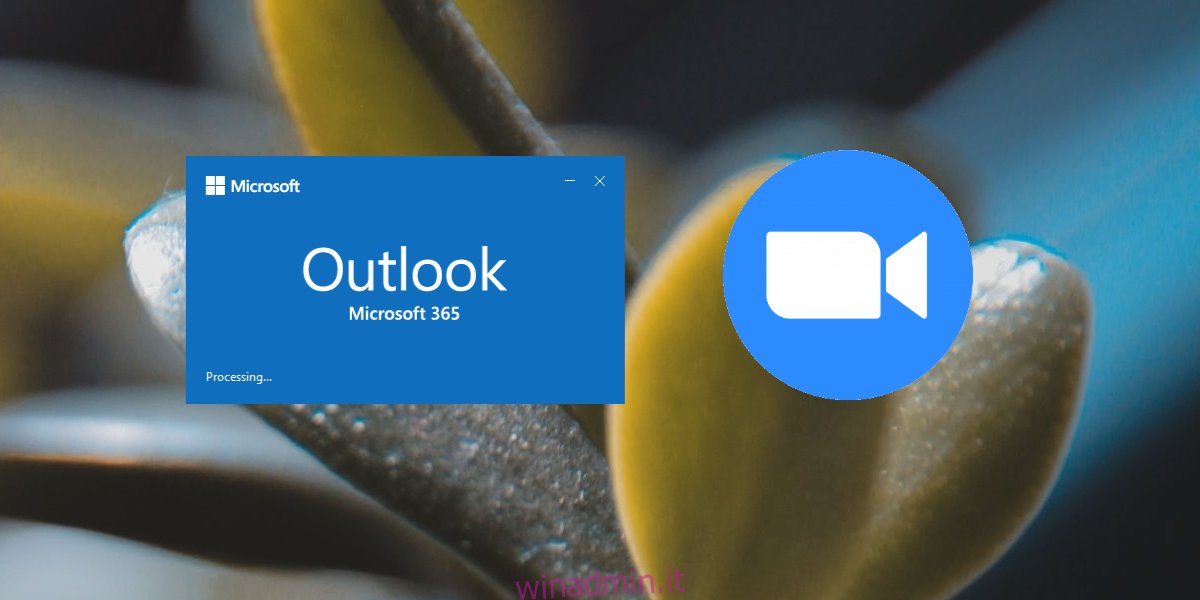
Devi installare il plug-in Microsoft Teams in Outlook? Consulta la nostra guida.
Sommario:
Configura una riunione Zoom in Outlook
Zoom ha un plugin disponibile per Outlook. Consente agli utenti di pianificare una riunione Zoom da Outlook o di avviarne una subito. Il plug-in è disponibile sia per l’app desktop Outlook che per l’app Web Outlook. Se stai utilizzando l’app desktop Outlook, devi utilizzarla con un account Microsoft Exchange. Se utilizzi un account IMAP, dovrai utilizzare l’app Web Outlook.
Configura una riunione Zoom in Outlook – Desktop
Per configurare una riunione Zoom in Outlook dall’app desktop, è necessario installare il plug-in Zoom.
Visitare il Zoom pagina di download e fai clic su Scarica sotto Zoom Plugin per Microsoft Outlook.
Se hai Outlook aperto, chiudilo.
Esegui il file MSI e installa il plug-in Zoom.
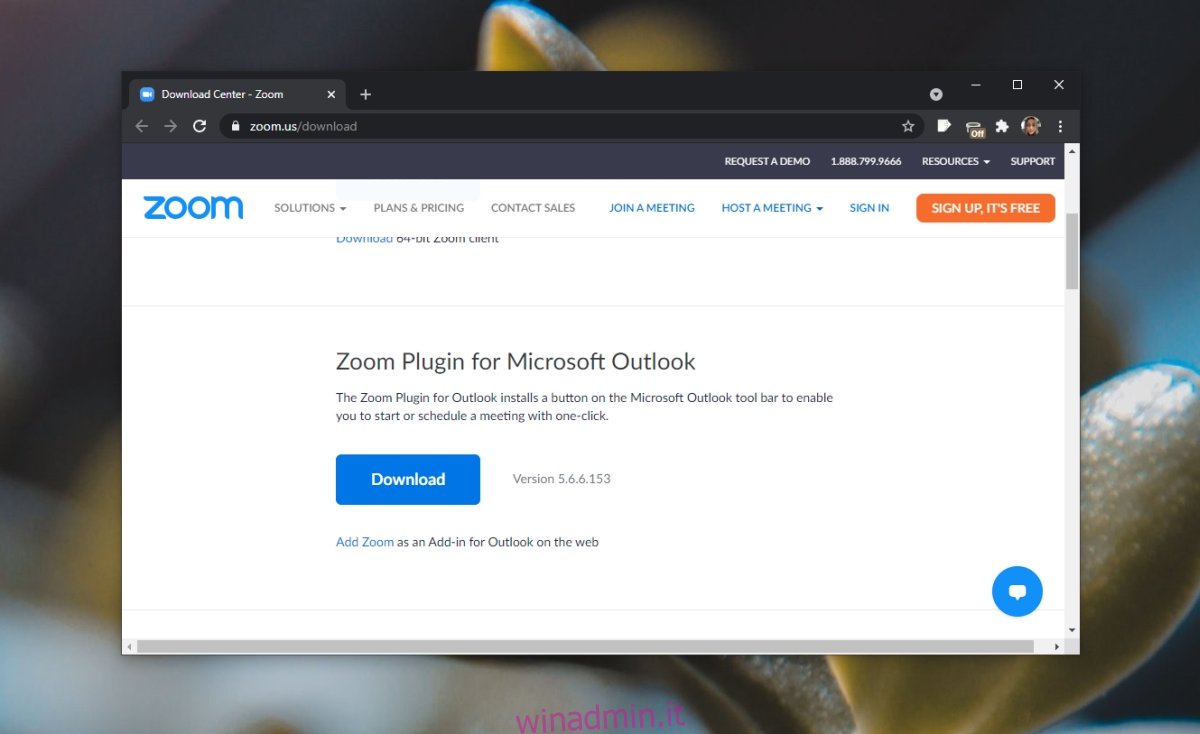
Apri Outlook.
Fare clic su Nuovo > Riunione.
Seleziona Pianifica una riunione o Avvia riunione immediata.
Si aprirà l’app desktop Zoom.
Una volta che la riunione è stata impostata, i dettagli verranno aggiunti al messaggio di Outlook.
Invia il messaggio.
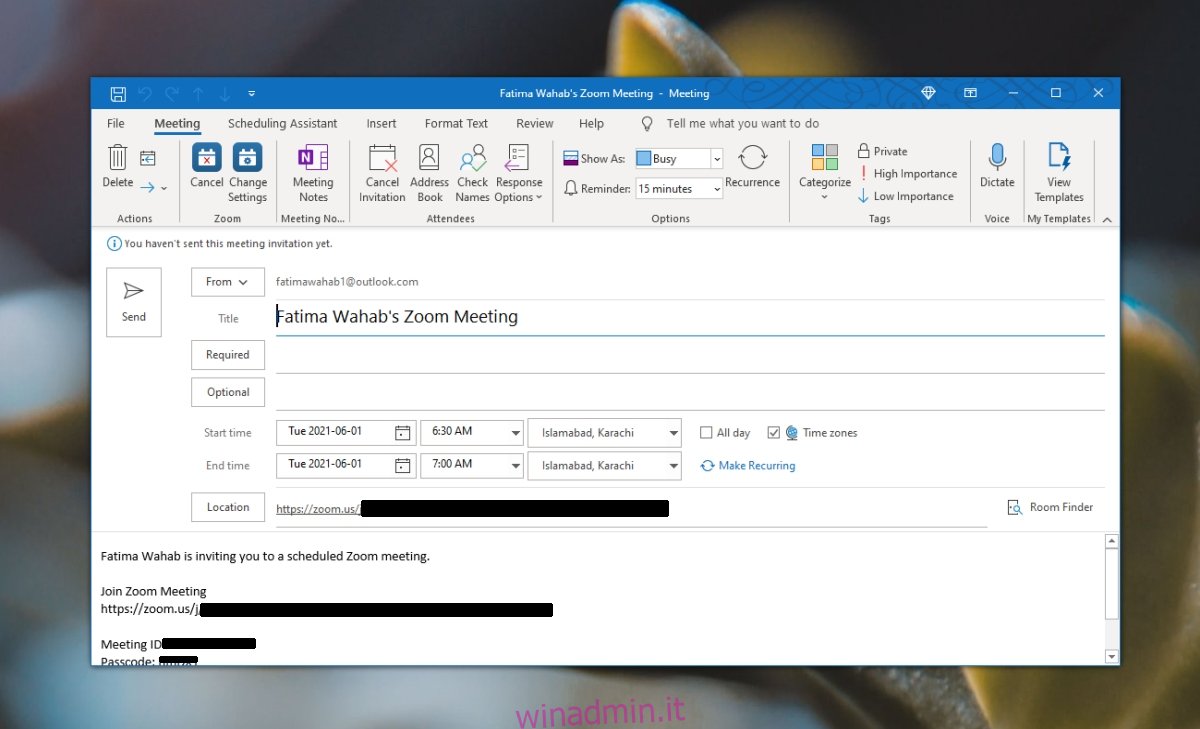
Configura una riunione Zoom in Outlook – Web
Se stai utilizzando l’interfaccia web di Outlook, dovrai installare Zoom dal mercato Microsoft.
Visita questo link nel tuo browser.
Fai clic su Ottienilo ora.
Inserisci le informazioni sul tuo account e fai clic su Continua.
Apri il calendario di Outlook.
Fai clic su Nuovo evento>Altre opzioni.
Fare clic sull’icona Zoom.
Fai clic su Aggiungi una riunione Zoom.
Fare clic su Consenti nella finestra che si apre.
Accedi con il tuo account Zoom.
Imposta la data e l’ora della riunione e invia l’invito.
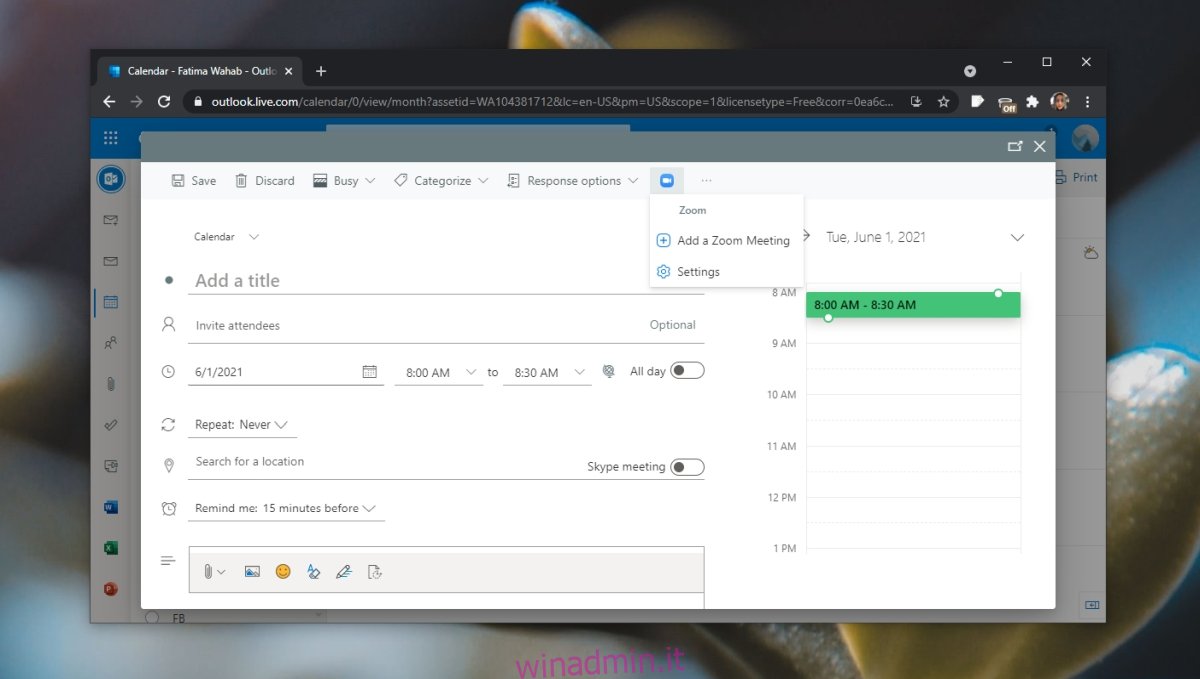
Conclusione
Il plug-in Zoom per desktop Outlook aggiungerà automaticamente le informazioni di invito al messaggio della riunione. Per impostare la riunione, devi comunque avere l’app desktop Zoom installata per pianificare la riunione. Per il Web Outlook, ad esempio l’app Web Calendario di Outlook, la pianificazione avviene in Outlook. Non è necessario passare all’app Web Zoom. Il plug-in popolerà automaticamente le informazioni per la riunione, il collegamento, il passcode e l’ora e la data. Con Outlook Web, puoi solo pianificare una riunione, non avviarne una.